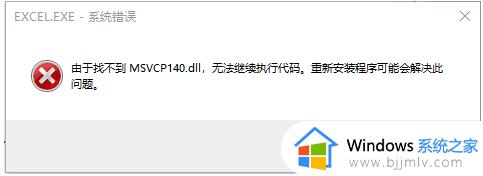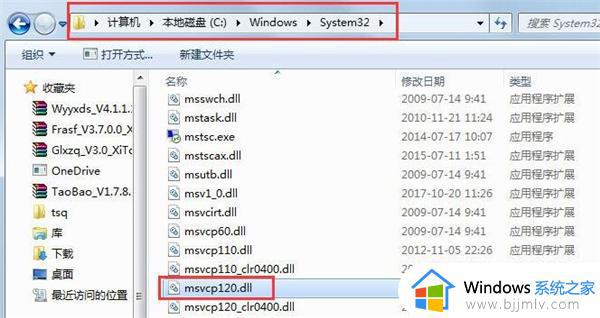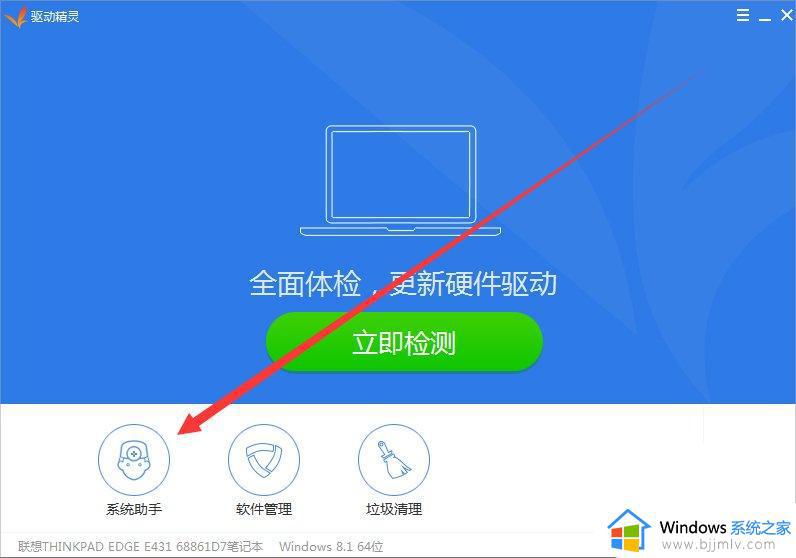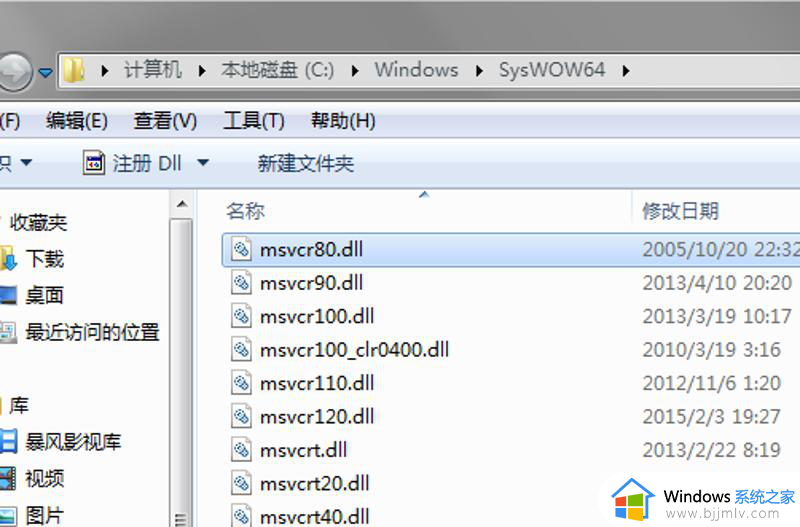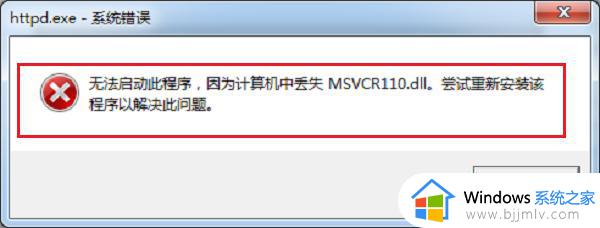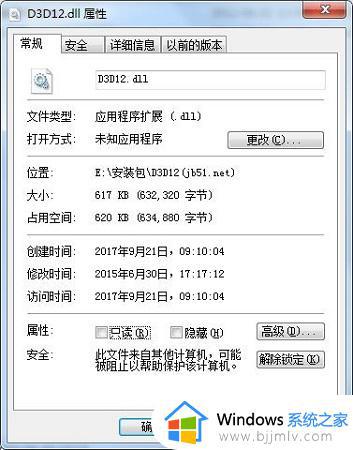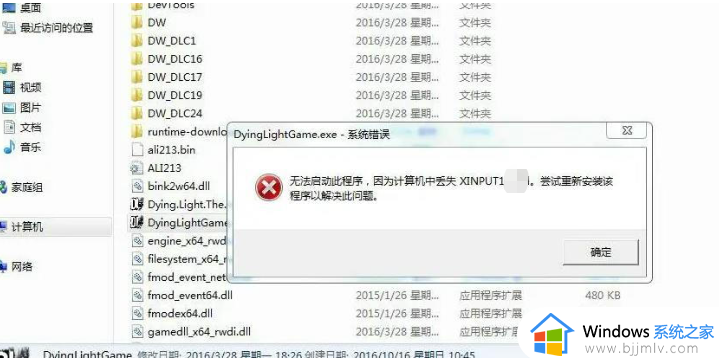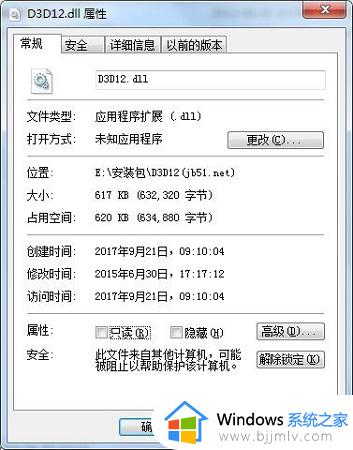msvcp140丢失怎么修复win7 win7出现msvcp140dll丢失的解决方法
在win7系统中,不管是运行游戏或者程序时,经常会遇到某dll文件丢失的情况,比如近日有小伙伴就遇到了msvcp140丢失的情况,很多人不知道该怎么修复,其实这种解决方法并不会难,只要下载相应的文件然后放到对应目录即可,本文给大家介绍一下win7出现msvcp140dll丢失的解决方法吧。
具体方法如下:
方法一、
下载msvcp140.dll文件解压后复制到对应的系统目录中即可。(下面不同的目录地址对应的就是不同的系统不可以搞错)
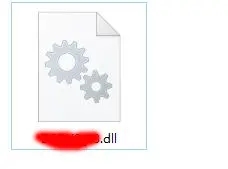
1、Windows 95/98/Me系统,复制到C:WindowsSystem目录下。
2、Windows NT/2000系统,复制到C:WINNTSystem32目录下。
3、Windows XP/WIN7/Vista系统,复制到C:WindowsSystem32目录下。
4、如果您的系统是64位的请将文源件复制到C:WindowsSysWOW64目录。
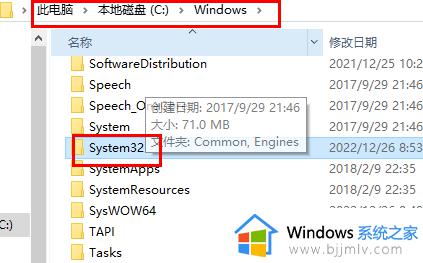
使用快捷键win+r打开运行然后输入regsvr32 msvcp140.dll,回车确定后msvcp140.dll文件就已经安装好了。
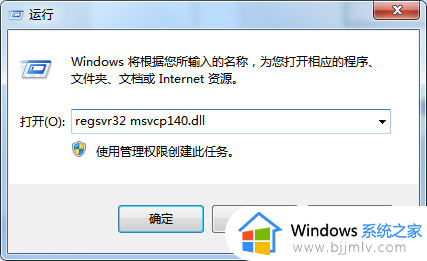
方法二:
1、点击桌面左下角的任务栏,在搜索框中输入控制面板搜索并打开控制面板。
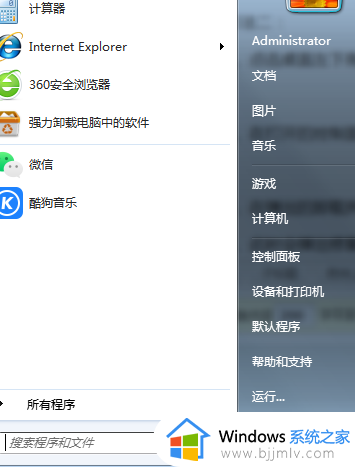
2、在打开的控制面板中找到程序和功能选项。
3、在弹出的卸载界面如图找到找到vc++,然后右键单击选择更改选项。
4、此时会弹出修复安装程序界面,点击修复按钮然后等待修复完成即可解决msvcp140.dll丢失的问题。
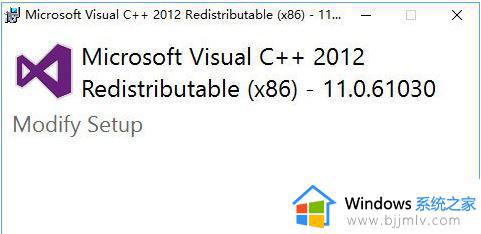
以上给大家讲解的就是msvcp140丢失怎么修复win7的详细解决方法,如果你有遇到了一样的情况,那就学习上述方法步骤来进行解决吧。